点击查看:U大师uefi版本安装方法;
点击查看:预装win8改win7方法整理;
点击查看:uefi和普通引导区别;
点击查看:win10升级方法;
偶然碰到有网友咨询怎么安装win10,本来已经教程出得差不多了,今天小编就补齐后一个,uefi安装win10!
老实说,因为win10刚出来的缘故,小编也是测试了很多种安装方法,能安装成功的还真不多,失败的不说了,只说成功的方法:
步,制作启动盘
注意:这里的启动盘必须要制作uefi版本!制作方法看顶部
第二步,调整bios;
注意,如果你的bios本来就是uefi启动的此步略过;如果不是,请将bios设置成uefi启动。
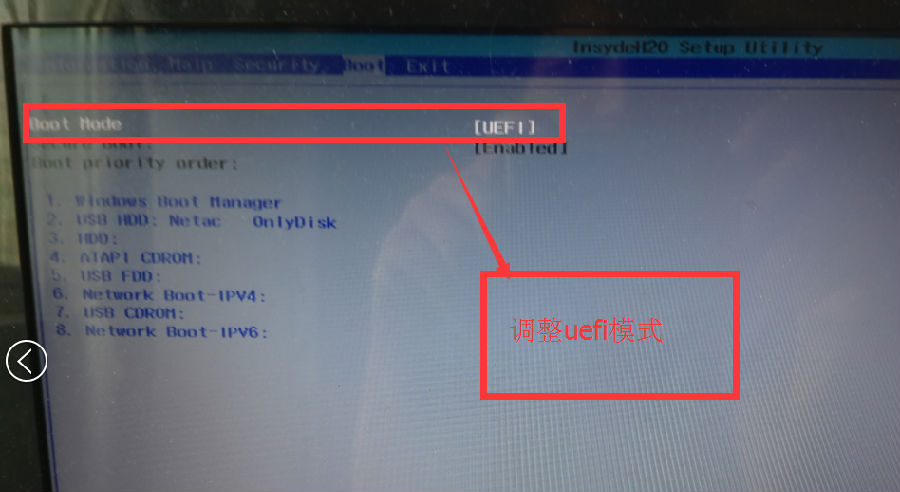
第三步,进入启动盘;
按快速启动键或者直接在bios里将u盘设置为启动项,进入启动盘。
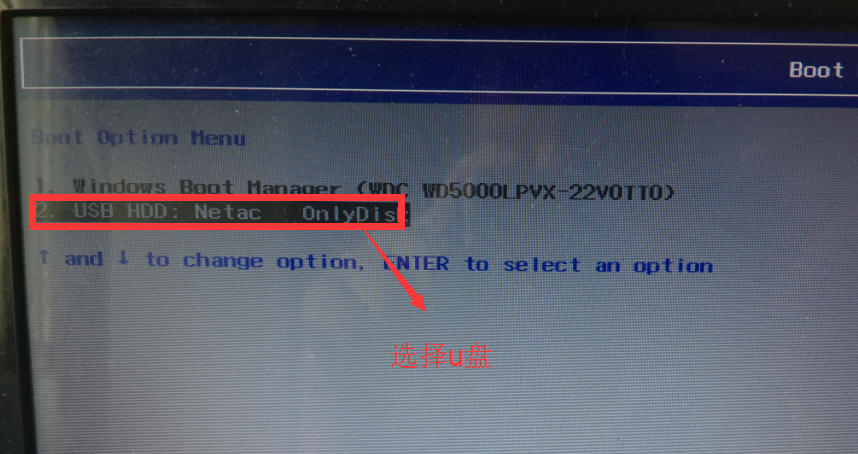
第四步,调整分区;
如果你原本就是uefi启动,并且分区表格式是gpt的,有esp分区,直接格式化esp分区。
如果不是uefi启动的,请先转换磁盘为gpt分区,然后创建esp分区,具体方法,请看顶部win8改装win7方法整理里面有详细的分区调整方法!
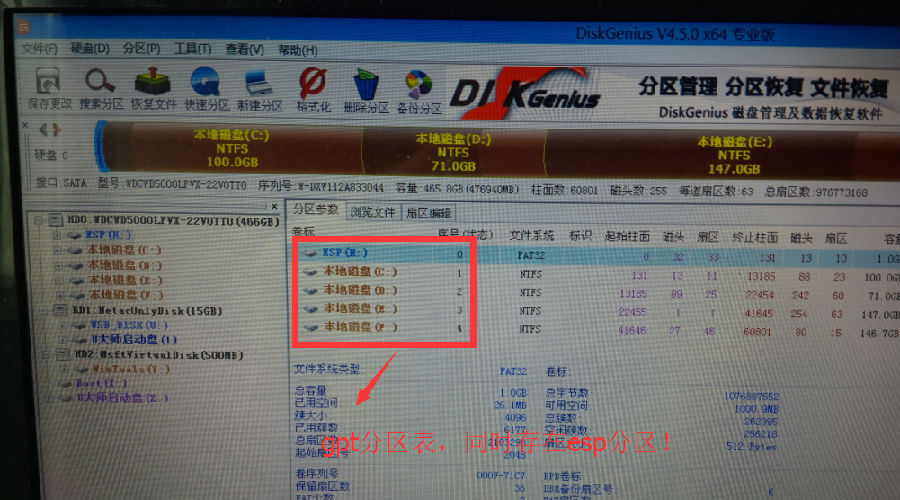
第五步,安装;
调整完分区之后,我们开始安装,打开智能快速安装工具,选中win10文件,选择专业版,开始安装。
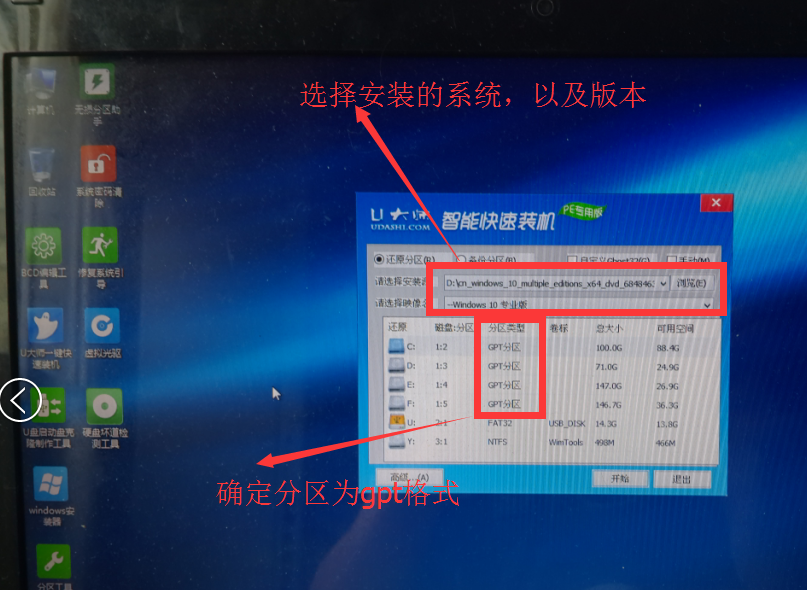
耐心等待安装完成,安装完成之后,不要重启,注意是不要重启,我们打开分区工具,选择esp分区,点浏览,查看是否有写入文件,文件一般都是efi文件夹!如果有,表示我们已经成功还原了。
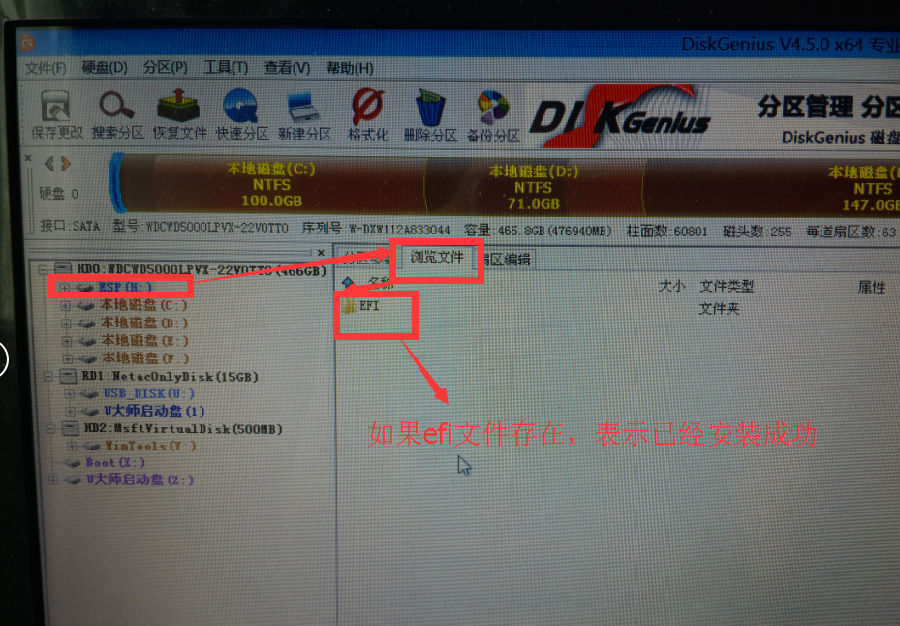
第六步,部署系统:
这一步其实是个等的过程,时间有点漫长。这里我不多讲,一步步的设置就行了。
后检测下是不是uefi安装的,打开我们的磁盘管理,很清楚的看到efi分区。
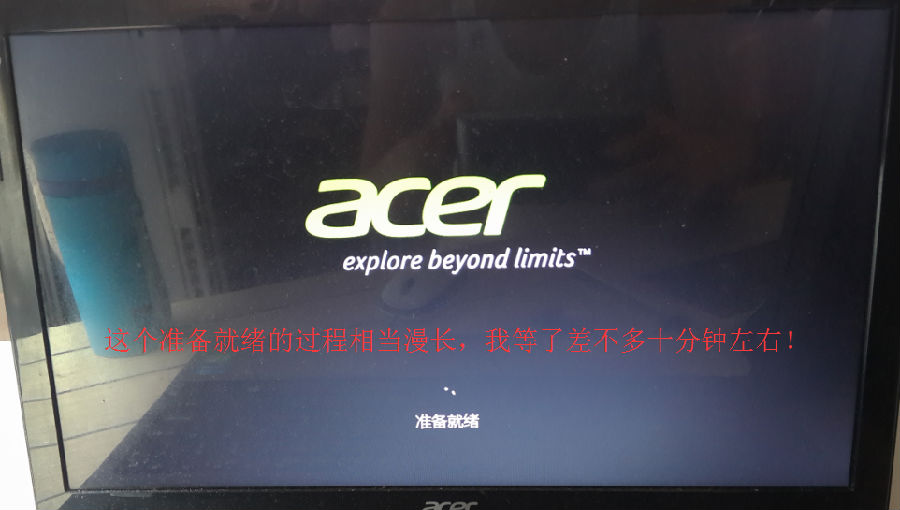
中间设置图片有点多,小编偷个懒,不一张张的贴出了;
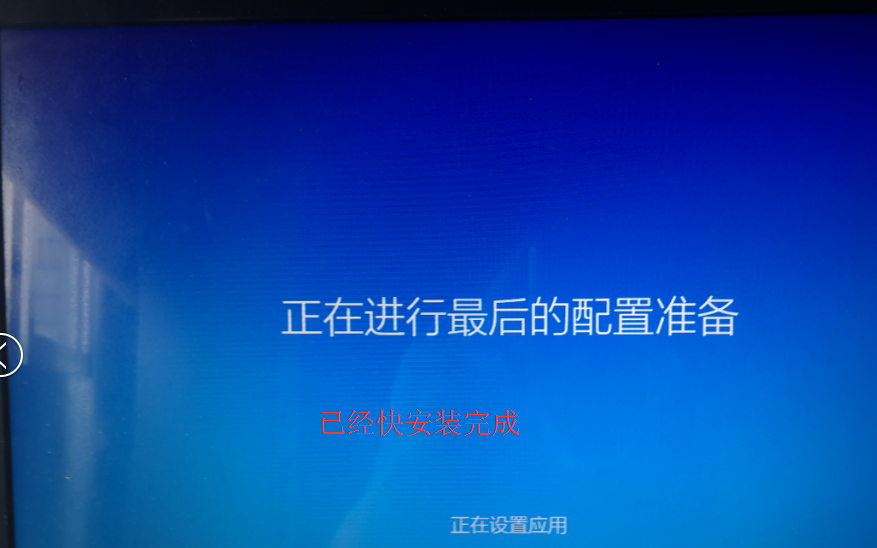
后放出这两张图,表示已经安装成功;
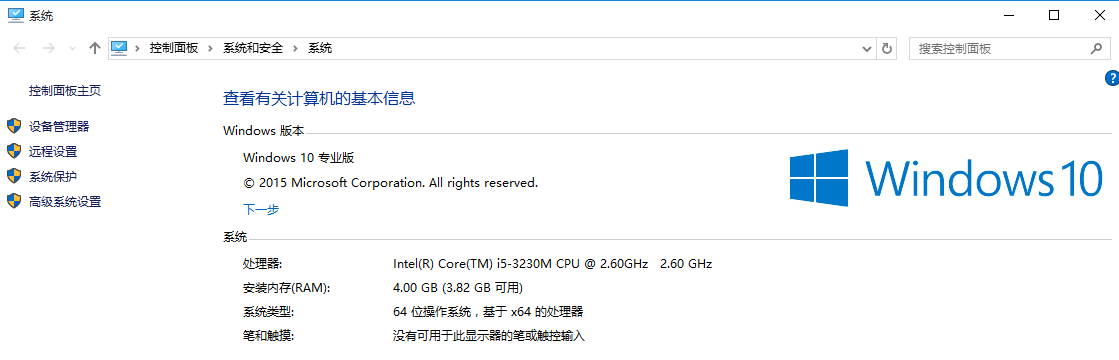
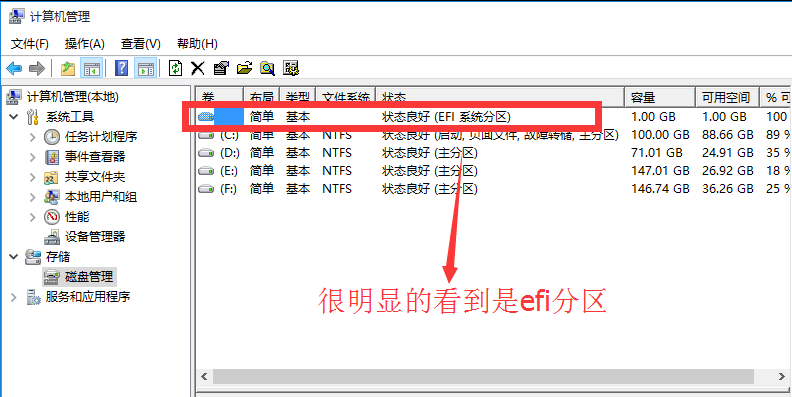
后如果您还有什么意见或者建议,请到u大师官网留言www.down123.ren ,也可以到论坛发帖bbs.udahsi.com或者直接联系客服,祝生活愉快!

ESP分区的时候总是变成FAT16,怎样弄成FAT32